إذا كنت تعتقد أنك تقضي وقتًا أكثر من المعتاد في انتظار تحديث برنامجك ، فقد تكون على صواب.
لقد قدم لنا إصدار Windows 8.1 و OS X Mavericks و iOS 7.0.3 تعبيرًا للتعبير. في نهاية هذا الأسبوع ، استغرق الأمر ما مجموعه 7 ساعات لتثبيت جميع التحديثات الثلاثة: 2.5 ساعة لنظام التشغيل Windows 8.1 ، و 3.5 ساعة لـ Mavericks ، وساعة واحدة لنظام iOS 7.0.3.
على الرغم من تثبيت التحديثات دون حدوث أي عوائق ، لا يحتاج معظم الأشخاص إلى الاستعجال في تطبيق الترقيات. إن أخذ وقتك هو أحد "قواعد التحديث" الخاصة بي. ستساعدك هذه الإرشادات على منع تحديثات البرامج من التسبب في مشاكل خاصة بهم.
القاعدة رقم 1: لا تكون في عجلة من أمرها لترقية التحديثات الهامة
وبصرف النظر عن رقع الأمن ، هناك عدد قليل من تحديثات البرامج يجب أن يكون. الأوائل هم الأكثر عرضة لمواجهات الخلل ، لذا يمكنك الاستفادة من انتظار التحديث الناضج عن طريق السماح لشخص آخر باكتشاف المشاكل.
بعد وقت قصير من إصدار Microsoft Windows RT 8.1 ، قامت الشركة مؤقتًا بتعليق توزيع التحديث للأجهزة المستندة إلى ARM بسبب مشكلة "خربت" بعض أنظمة RT ، وفقًا لقصة في وقت سابق من هذا الشهر بواسطة Mary Jo Foley. كان التحديث المصحح متاحًا بعد بضعة أيام.
تقارير Topher Kessler على Mavericks مما تسبب في بعض محركات الأقراص الخارجية تفقد البيانات. ويصف جوش لوينسون الإصلاحات في نظام التشغيل iOS 7.0.3 من Apple ، والتي قامت بها الشركة بعد تقارير تفيد بأن واجهة iOS 7 كانت تسبب دوار الحركة لدى بعض المستخدمين. .
القاعدة رقم 2: تعيين البرامج لتحديث تلقائيا
التحديثات الإشكالية هي الاستثناء في هذه الأيام. يجب تعيين برامج التطبيقات والأنظمة لتنزيل التحديثات وتطبيقها تلقائيًا ، وهو الإعداد الافتراضي عادةً.
يشرح موقع دعم Windows كيفية فتح Windows Update في Windows 7: انقر فوق الزر "ابدأ" ، واكتب "update" ، ثم حدد Windows Update. في Windows 8 ، اضغط على مفتاح Windows (إذا لزم الأمر) ، واكتب "update" ، واختر "Windows Update settings" من القائمة.
لتغيير إعدادات التحديث في Windows 7 ، انقر فوق "تغيير الإعدادات". في نظام التشغيل Windows 8 ، حدد "اختيار كيفية تثبيت التحديثات."

إذا واجهت مشكلة في التحديث ، قم بتشغيل مستكشف أخطاء Windows Update ومصلحها. يحتوي موقع دعم Windows على معالج Fix-it لمُحِد Windows 7. لفتح أداة حل المشكلات على نظام التشغيل Windows 7 ، انقر فوق ابدأ> لوحة التحكم ، واكتب "مستكشف الأخطاء ومصلحها" في مربع البحث ، ثم انقر فوق استكشاف الأخطاء وإصلاحها ، وفي قسم النظام والأمن ، اختر إصلاح المشكلات في Windows Update.
انتقل إلى موقع دعم Windows لتنزيل مستكشف أخطاء Windows Update ومصلحها لـ Windows 8.
يوضح موقع دعم Apple كيفية تنزيل Mac OS X وتحديثات التطبيق من Mac App Store. يصف الموقع أيضًا كيفية تغيير جدول التحديث التلقائي الأسبوعي OS X وكيفية التحقق من التحديثات يدويًا.
القاعدة رقم 3: إذا كنت مشغولاً ، أخبر المحدث بالانتظار
تذكير التحديث في كل مكان هو نوع nag الذي يسهل تجاهله - بمجرد إغلاق النافذة المنبثقة "التحديثات متوفرة".
يضيف مركز الإشعارات في Mavericks القدرة على جدولة التحديثات. يلقي Matt Elliott نظرة متعمقة على خيارات التحديث في Mavericks ، ويشرح Topher Kessler كيفية استخدام الميزة لتعطيل مركز إعلام OS X بشكل فعال.
قصص ذات الصلة
- تلمح Apple إلى فئات جديدة من المنتجات ، ولكن في عام 2014.
- Windows 8.1: ما تحتاج إلى معرفته
- Facebook يجعل المنزل أكثر ترحيباً في تحديث Android
- استبدل شاشة بدء تشغيل Windows 8.1 بشاشة التطبيقات
- سوف ينتج عن البرمجيات الحرة مبلغ 900 مليون دولار في شركة آبل
واحدة من أكبر مشكلات تحديثات Windows هي الحاجة إلى إعادة التشغيل لإكمال العملية. يوفر المحدّث خيارًا لتأجيل إعادة التشغيل ، ولكن يمكنك منع إعادة التشغيل التلقائي من خلال تغيير إعدادات Windows Update.
افتح الإعدادات كما هو موضح في القاعدة رقم 2 واختر "تنزيل التحديثات ، ولكن دعني أختار وقت التثبيت" في القائمة المنسدلة. في موقع Today I Found Out ، يشرح Daven Hiskey كيفية منع إعادة التشغيل التلقائي في الإصدارين Professional و Ultimate من Windows باستخدام محرر نهج المجموعة وتحرير السجل.
القاعدة رقم 4: القيام بذلك بنفسك: قد تكون المستكشفات لجهة خارجية مخاطرة في الأمان
في منشور من مايو 2011 ، اختبرت ثلاث خدمات مجانية لتحديث البرامج وفاز برنامج Secunia's Personal Inspector.
Secunia هو اسم موثوق به في مجال أمان الكمبيوتر ، وليس لدي أي سبب للاشتباه في موثوقية أي خدمة أخرى لتحديث البرامج. ومع ذلك ، فإن أي برنامج تسمح له بإجراء مخزون من النظام الخاص بك ينطوي على مستوى معين من مخاطر الأمان.
عند تعيين المزيد من البرامج في الخلفية ، يكون من الأسلم الافتراض أن تطبيقاتك وبرنامج النظام الخاص بك سيبقيان على تحديثهما. قد لا تفوق فوائد تطبيق تحديث البرامج المنفصل الوقت والجهد الذي يتطلبه التحديث ، بالإضافة إلى المخاطر الأمنية التي ينطوي عليها.
القاعدة رقم 5: عند فشل كل شيء آخر ، قم بإلغاء التثبيت وإعادة تثبيته للتراجع عن تحديث فاشل
ليس هناك نقص في النصائح للأشخاص الذين يواجهون إخفاق تحديث البرامج. يغطي موقع دعم Windows كيفية استكشاف مشكلات تثبيت التحديثات. يقترح موقع TechNet لـ Microsoft حلولاً لمشكلات تحديث البرامج العامة.
في منشور آخر من مايو الماضي ، وصفت كيف قمت بحل مشكلة مع برنامج تحديث iTunes في Windows 7 عن طريق إصلاح برنامج Apple Software Update. يوضح موقع دعم Apple كيفية استخدام Software Update في Windows وكيفية إصلاح Software Update for Windows.
يوفر Adam Dachis من Lifehacker كتابًا أساسيًا عن تحديثات البرامج التي تتضمن Windows و Mac OS X والمتصفحات وبرامج الجهات الأخرى.
يتمثل الأسلوب المتبع في استكشاف الأخطاء وإصلاحها المزعجة في إلغاء تثبيت البرنامج ثم إعادة تثبيت نسخة حديثة. على سبيل المثال ، فشلت فايرفوكس في الماضي عدة مرات في تطبيق التحديث ، وفقط إزالة البرنامج وتحميل النسخة المحدثة حل المشكلة.
نصيحة إضافية: إذا كنت تقضي وقتًا أطول في تحديث برنامج بدلاً من استخدامه ، ففكر في إلقاءه.
من أفضل الطرق لتقليل الوقت الذي يقضيه نظامك في تحديث برامجه هو إلغاء تثبيت البرامج التي لم تعد تستخدمها. قد ترغب أيضًا في إلغاء تثبيت التطبيقات التي تستخدمها بشكل غير متكرر ، خاصة تلك التطبيقات التي قمت بتنزيلها من الإنترنت.
بدلاً من استخدام الذاكرة وموارد النظام ، قد يكون أكثر كفاءة لتنزيل وتثبيت إصدار محدّث من برنامج نادر الاستخدام ثم إلغاء تثبيته عند الانتهاء.







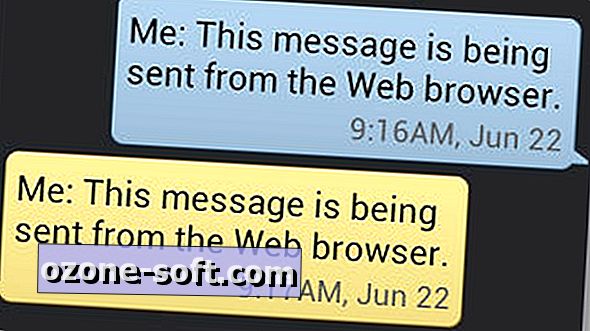


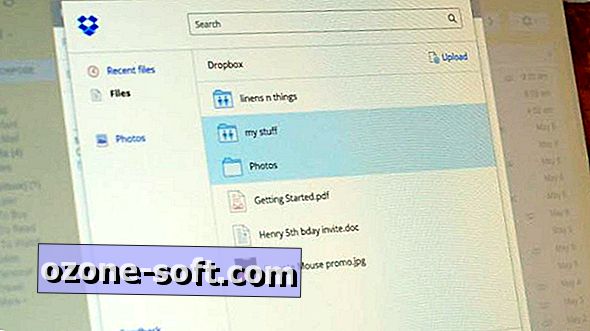


ترك تعليقك